Wie E-Mails auf AOL blockieren?
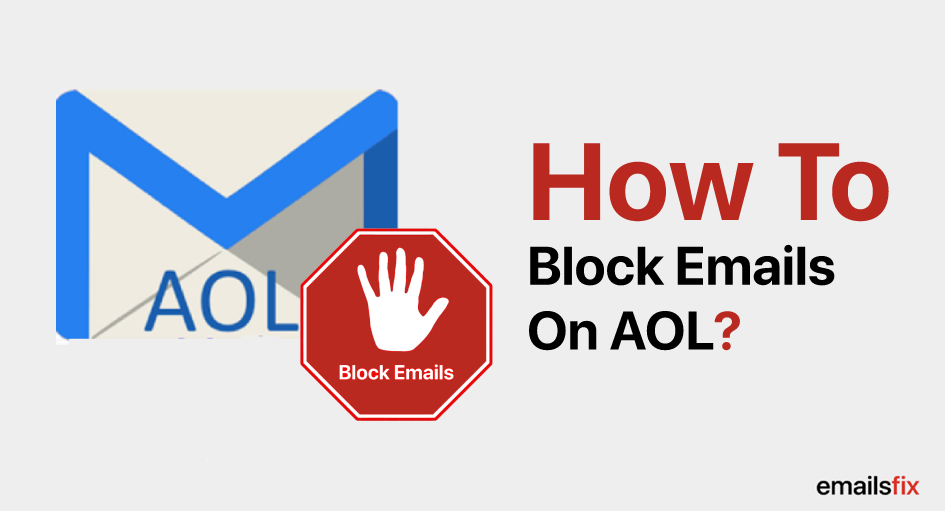
Das Blockieren aller unnötigen E-Mails von Ihrem AOL-Konto ist wichtig, um die Dinge in Ihrem Berufsleben zu organisieren und die täglichen Ziele zu erreichen. Ein unorganisierter Posteingang sieht drunter und drüber aus und verbraucht daher viel Zeit, um die wichtigen Daten zum erforderlichen Zeitpunkt zu finden. Keine Sorge, lesen Sie unten den Artikel im Detail und finden Sie eine detaillierte Antwort darauf „Wie blockiere ich E-Mails auf AOL?” Frage.
Wir alle haben diesen Moment, als wir versehentlich irrelevante Informationen per E-Mail an die Person, die nicht mit, dass betroffen, weil unsere AOL-Posteingang mit unerwünschten E-Mails angehäuft hatte. Das Sortieren der unerwünschten E-Mails kann eine schwierige Aufgabe sein, da Sie dies manuell tun müssen und ein Fehler eines Tages einen Unterschied in der Funktionsweise Ihres AOL-Posteingangs machen würde. Warum nicht etwas Langfristiges wählen? Etwas, das gut sortiert werden könnte, bevor es in Ihrem Posteingang ankommt.
Schritte zum Blockieren einer E-Mail in AOL
AOL-E-Mails verfügen über einen Spamfilter, der alle Junk-E-Mails abschneidet und Ihnen die Kommunikation mit Ihrem Unternehmen ermöglicht. Nicht nur das, manchmal möchten Sie auch eine bestimmte E-Mail-Adresse oder eine ganze unnötige Domain löschen, die sich mit den Nachrichten beschäftigt, die Sie überhaupt nicht benötigen. Wir helfen Ihnen beim Erstellen einer Liste, die eine Antwort auf Ihre Frage „Wie blockiere ich E-Mails auf AOL?“ Frage, entweder von der AOL-Website oder der AOL-Desktop-Anwendung.
1. Melden Sie sich über Ihren Webbrowser oder über die AOL Desktop-Anwendung bei Ihrem AOL Mail-Konto an.
2. Klicken Sie in der Symbolleiste auf ‚Optionen‘ und wählen Sie dann ‚AOL Mail-Einstellungen‘. Wählen Sie ‚Spam-Einstellung‘ in der Seitenleiste.

3. Wählen Sie ‚Spam-Kontrollen‘ aus dem Menü ‚Einstellungen‘ und klicken Sie dann auf ‚Spam-Kontrollen bearbeiten‘.
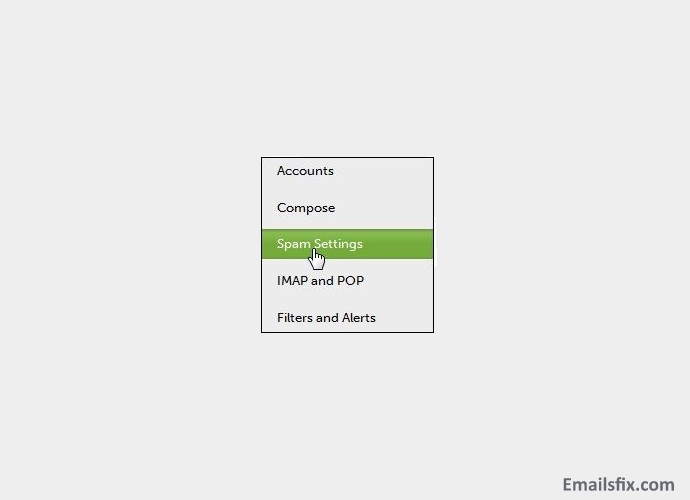
4. Ändern Sie die Einstellung ‚Absenderfilter‘ auf ‚E-Mails von von mir angegebenen Adressen blockieren‘, wenn Sie Nachrichten von bestimmten Adressen oder Domänennamen sperren möchten.
5. Fügen Sie E-Mail-Adressen in das erste Feld ein. Sie müssen ‚+‘ hinzufügen, nachdem Sie die ersten Adressen eingegeben haben. Wenn Sie einen Webbrowser verwenden, müssen Sie die gesamte E-Mail-Adresse eingeben.
6. Das Blockieren unerwünschter E-Mails auf AOL ist eine weitere Möglichkeit, indem Sie einfach alle E-Mails des aktuellen E-Mail-Anbieters blockieren. Falls Sie alle E-Mails Ihres vorherigen Arbeitgebers blockieren möchten, geben Sie ‚Domain Name‘ in das Feld ein.
7. Das Feld „E-Mails mit bestimmten Wörtern oder Phrasen blockieren“ ist eine weitere Option, um jemanden auf AOL zu blockieren. Es filtert alle Ihre E-Mails nach Inhalt und fügt dann die Wörter oder Phrasen hinzu. AOL blockiert automatisch alle Ihre E-Mails, die eines der Wörter oder Phrasen für Ihren Filter enthalten.
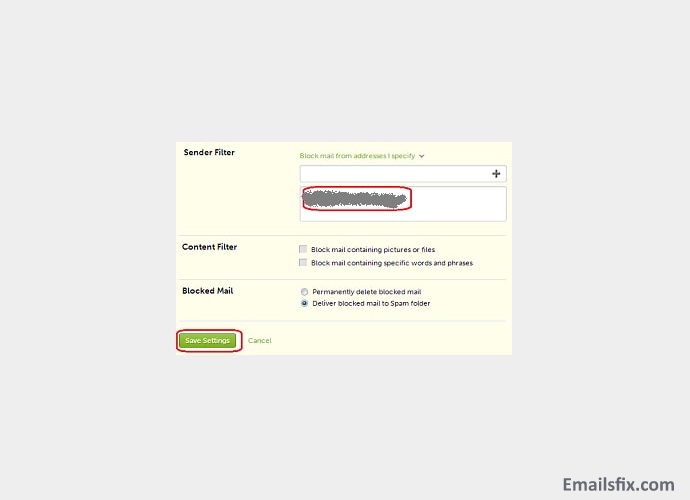
8. Mit einer weiteren Option in der Seitenleiste, ‚E-Mails mit Bildern oder Dateien blockieren‘, können Sie alle E-Mails blockieren, die Anhänge jeglicher Art enthalten.
9. Sobald Sie unter allen Optionen angeben, indem Sie eine der Einstellungen im Abschnitt blockierte E-Mails auswählen. Sie werden aufgefordert, entweder „Blockierte E-Mails dauerhaft löschen“ oder „Blockierte E-Mails an den Spam-Ordner senden“ zu wählen.“
10. Um die AOL-Block-E-Mail-Funktion zu aktivieren, klicken Sie auf ‚Speichern‘ oder ‚Einstellungen speichern‘.
Wie blockiere ich eine E-Mail-Adresse auf AOL?
Das AOL-E-Mail-Konto bietet die Option, Ordner zum Speichern archivierter geschäftlicher und persönlicher E-Mails zu erstellen und gleichzeitig unerwünschte Absender von Unternehmen oder Diensten zu blockieren. Mit den Funktionen können Sie E-Mails von AOL blockieren, maximal 1000 E-Mails, bei denen keine Plug-Ins oder Browsererweiterungen heruntergeladen oder spezielle Treiber gekauft werden müssen. Sie können Absender auf AOL blockieren oder Sie können Personen auf AOL mit der Blockierungsfunktion blockieren, auf die über die Mail Controls-Komponente zugegriffen werden kann.
Wie blockiere ich eine E-Mail-Adresse auf der AOL Desktop-Version vor 10.1?
1. Melden Sie sich bei Ihrem AOL-Konto an, geben Sie „Mail Controls“ in das Suchfeld oben ein und drücken Sie die Eingabetaste.
2. Das Popup-Fenster mit der Aufschrift „E-Mails von von mir angegebenen Adressen blockieren“ wird angezeigt.“ Geben Sie die E-Mail-Adressen der Personen, Dienste oder Unternehmen, die Sie blockieren möchten, in das Textfeld ein. Geben Sie ein Komma ein, um mehrere zu blockierende E-Mail-Adressen einzugeben.
3. Klicken Sie zum Aktivieren auf ‚Speichern‘.
Wie blockiere ich eine E-Mail-Adresse auf der AOL Desktop 10.1-Version?
1. Melden Sie sich bei Ihrem AOL-Konto an und klicken Sie auf das Symbol „Mail“.
2. Klicken Sie auf ‚Einstellungen‘, gefolgt von ‚Spam-Kontrollen‘. Klicken Sie für die E-Mail-Steuerung von AOL Desktop 10.1 auf „Spam-Steuerelemente bearbeiten“.
3. Klicken Sie auf den Kreis neben „E-Mails von von mir angegebenen Adressen blockieren“. Geben Sie die E-Mail-Adressen der Personen oder Unternehmen, die Sie blockieren möchten, in das Textfeld ein. Es ermöglicht Block Spam auf AOL,
4. Klicken Sie auf „Speichern“ und dann auf „OK“, um die Einstellung abzuschließen.
Tipps zum Blockieren unerwünschter E-Mails auf AOL
Sie erhalten immer noch viele Newsletter in Ihrem AOL-Posteingang, wenn Sie sie überhaupt nicht benötigen. Dann ist dieser Artikel für Sie. Wir haben eine epische Möglichkeit, all Ihre unerwünschte Kommunikation zu filtern. Dieser Artikel hilft Ihnen dabei, Spam-Mails auf AOL zu blockieren.
Seien Sie aufmerksam beim Teilen Ihrer E-Mail-Adresse – Je öfter Sie Ihre E-Mail-Adresse auf den verschiedenen Online-Plattformen geteilt haben, desto höher ist die Wahrscheinlichkeit, unerwünschte E-Mails in Form von Werbeaktionen, Spam und Newslettern zu erhalten.
Seien Sie wachsam bei der Beantwortung unerwünschter E–Mails – Falls Sie eine E-Mail erhalten und zufällig Teil von Spam sind, antworten Sie nicht auf diese E-Mails. Außerdem sollten solche E-Mails als unerwünscht behandelt und so schnell wie möglich gelöscht werden. Dies ist ein wichtiger Schritt, um unerwünschte E-Mails auf AOL zu blockieren.
Wie blockiere ich E-Mails auf AOL für iPhone?
Es gibt Zeiten, in denen die Newsletter von verschiedenen Diensten Ihren Posteingang vollgestopft und unordentlich aussehen lassen. Es ist, dass eine Person oder eine Organisation, die Sie mit ihren Serviceplänen und ihren täglichen E-Mail-Versendungen beschäftigt, einen Ärger in Ihren täglichen Aufgaben verursacht. In diesem Fall besteht die einzige Lösung darin, den Absender bei AOL oder eine E-Mail-Adresse bei AOL mit diesen Schritten zu blockieren.
1. Melden Sie sich bei Ihrem AOL-Konto an.
2. Klicken Sie auf das Mail-Symbol, gefolgt von „Einstellungen“ und dann „Spam-Kontrollen“
3. Klicken Sie für die E-Mail-Steuerung von AOL Desktop 10.1 auf „Spam-Steuerelemente bearbeiten“.
4. Es gibt den Absenderfilter, der Sie auffordert, auf „E-Mails von Adressen blockieren, die ich angegeben habe“ zu klicken
5. Klicken Sie auf Speichern
Spam und Datenschutz in AOL-E-Mails regulieren
Erfahren Sie, wie Sie Junk-E-Mails auf AOL blockieren, um Ihr AOL-E-Mail-Konto vor unerwünschtem Spam zu schützen.Die Sicherheit aller unserer AOL-Benutzer ist für unser Geschäft und für Ihr AOL-E-Mail-Konto von wesentlicher Bedeutung. Wie blockieren wir Junk-E-Mails auf AOL? Unsere Behandlung jeder Spam- oder Junk-E-Mail ist verdächtig und wir behandeln sie in der Anfangsphase und lassen sie nicht an Ihr Konto weiterleiten, wodurch sie automatisch gefiltert werden.
Aber wenn Sie immer noch diejenige erhalten, die als Spam gilt, gibt es zusätzliche Möglichkeiten, wie Sie Ihre Privatsphäre schützen können.
- AOL gibt die E-Mail-Adresse seiner Benutzer niemals an Spammer oder Datenverwaltungsorganisationen weiter.
- AOL arbeitet ständig an innovativen Systemen, um Junk auf Ihr Konto zu reduzieren.
- Die Wahl der Option ‚Dies ist ein Spam / Dies ist kein Spam‘ ist ein wichtiger Schritt, der uns hilft, zu identifizieren, welcher entsprechend behandelt werden sollte.
- Wenn alle Ihre Spam-Nachrichten automatisch in den Spam-Ordner gehen, bedeutet das, dass Ihre Filter funktionieren und alle Ihre E-Mails automatisch behandelt werden.
- Wenn Sie immer noch misstrauisch gegenüber Spam sind oder immer noch alle unerwünschten erhalten, sollten Sie Ihr AOL-Mail-Passwort ändern. Dieser Vorgang sollte in regelmäßigen Abständen wiederholt werden.
Blockieren Sie unerwünschte E-Mails auf AOL
Sobald Sie eine E-Mail als Spam markiert haben, stellen wir sicher, dass Sie nicht alle diese nervigen E-Mails erhalten. Es besteht die Möglichkeit, dass einige E-Mails durchrutschen, aber Sie können ein paar Schritte unternehmen, um dem entgegenzuwirken.
Als Spam markieren
Nachdem Sie die E-Mails als Spam markiert haben, erhalten Sie keine unerwünschten E-Mails auf AOL. Alle eingehenden Nachrichten werden automatisch in den Spam-Ordner geleitet.
- Melden Sie sich bei AOL Mail an
- Wählen Sie in Ihrem Posteingang die Nachricht aus, die Sie als Spam behandeln möchten
- Klicken Sie oben links in der E-Mail auf Spam.
Erstellen Sie Ihren eigenen Spam-Filter
- Gehen Sie zu Ihrem AOL Mail-Konto, klicken Sie unter Profil auf ‚Optionen‘, gefolgt von ‚Mail-Einstellungen‘.
- Sie erhalten die ‚Spam Setting Tab‘ Option zum Klicken.
- Sie werden aufgefordert, die E-Mail-Adresse hinzuzufügen, die Sie filtern möchten.
- Geben Sie ‚+‘ gefolgt von der E-Mail-Adresse in das Feld ein
- Klicken Sie anschließend auf Speichern.
Es blockiert E-Mails in AOL Mail, die Sie während der Arbeit nicht für erforderlich halten. Falls Sie E-Mail-Adressen aus dem ‚Spam Setting Tab‘ entfernen möchten, bewegen Sie einfach die Maus auf die Adresse und klicken Sie auf ‚X‘.
Hier finden Sie auch Artikel zu weiteren Themen wie AOL IMAP-Server reagiert nicht Problem und leiten AOL Mail an Google Mail-Konto. Diese Artikel können für Sie nützlich sein, um die verschiedenen Lösungen für AOL Mail-Probleme zu finden. Alle in Lösungen genannten Schritte sind einfach zu befolgen und auszuführen.
Nach dem Lesen der oben genannten Informationen, hoffen wir, dass die“wie E-Mails auf AOL blockieren?“die Frage existiert nicht mehr in deinem Kopf. Wenn Sie jedoch noch Fragen oder Zweifel haben, lassen Sie es uns über den Live-Chat-Support wissen. Unser technisches Team ist bereit, Unterstützung zu leisten und 24 * 7 zu helfen, da wir daran glauben, das Vertrauen und die Zuversicht unserer Kunden zu gewinnen.